PowerDirectorでFLV動画を編集するには
May 05, 2023 • カテゴリ: 人気な動画編集ソフト
FLV動画というものは、フラッシュプレイヤーで表示することが出来るように出てきたフォーマット形式で、PowerDirectorを使うことで動画の編集のプロ並みの品質を出すことが出来ます。そんな動画ファイルの書式としてFLV動画というものがありまして、youtubeなどで公開される高品質動画フォーマットですが、FLV動画を編集するための動画編集ソフトとしてはそこまで多くのものがありません。無料・有料の動画編集ソフトがありますが、編集機能の多さを考えれば有料の動画編集ソフトをおすすめです。PowerDirectorではFLVは編集できる動画フォーマットなので。試しに簡単な動画編集を行ってみます。
- Part 1: PowerDirectorでFLV動画を編集する方法・手順
- Part 2: PowerDirectorの代わりになるFLV動画を編集するソフトー「Filmora(旧名:動画編集プロ)」
Part 1: PowerDirectorでFLV動画を編集する方法・手順
PowerDirectorでFLV動画ファイルを読み込んでから色彩や明るさの調整をしていきます。
ステップ1:FLV動画を読み込む
まずは、PowerDirectorを起動してからFLV動画を読み込みます。FLV動画を読み込むには画面左上に表示されているフォルダーマークをマウスでクリックしてプルダウンメニューを表示します。表示されたプルダウンメニューの中に「メディアファイルの読み込み」がありますので、それをマウスでクリックして別途ウィンドウが表示されます。表示されたウィンドウの中から編集したいFLVファイルを選んでから「開く」をクリックしてPowerDirectorに読み込みます。読み込みが終わると、タイムラインへマウスのドラッグ&ドロップで挿入します。
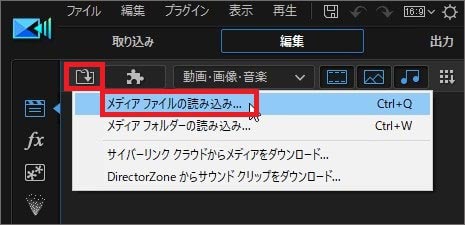
ステップ2:FLV動画の色や明るさを調整する
タイムライン動画を編集するには、エフェクトを利用することで動画のクオリティーをあげることが出来ます。その前に、動画の色や明るさを調整します。まずは明るさですが、見た目が若干繰り漢字の場合は、明るくするために、タイムラインの動画を編集してから、上にあるメニューの中の「補正/強調」をマウスでクリックすると、ライブラリー画面に編集項目が表示されます。表示された中の「明るさ」を調整するには、マウスで「明るさ」をチェックすると右側に調整バーが表示されます。表示されたバーでプラスの方向にバーを移動すれば明るく調整できます。
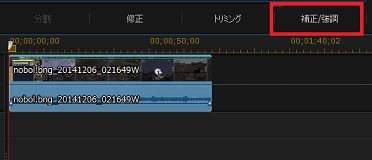
ステップ3:pip機能を適用する
次に詳細の動画の編集をするには、タイムラインの上部にある「デザイナー」のpipデザイナーをマウスでクリックして、ライブラリー上に編集項目が表示されます。表示されているプロパティーには「オブジェクトの設定」「シャドウ」「反転」などさまざまの画像編集をすることが出来ます。初心者が編集するには、慣れが必要になり想です。最初はいろいろと機能を使ってみて、変更するとどんな動画になるか再生してみて確認をしながら編集をすると初心者でも操作を覚えることが出来ます。
Part 2: PowerDirectorの代わりになるFLV動画を編集するソフトー「Filmora(旧名:動画編集プロ)」
PowerDirectorでFLV動画を編集したいと思っていても、読み込みがうまくいかない場合は、「Filmora(旧名:動画編集プロ)」を使ってFLV動画の編集をすることが出来ます。
FLV動画の読み込みは、PowerDirectorとほとんど変わらないので、初めて使う人でもかんたんん用見込みは出来ます。読み込んだ後の編集は、ますを使ってタイムラインへ挿入する操作になるのでその点も同じ操作になり簡単に出来ます。採取的な動画の編集もタイムラインの動画のバーをダブルクリックすると編集画面が表示されるので、あとは「Filmora(旧名:動画編集プロ)」独自のえふぇくとが多数そろえられているのでPowerDirectorよりもエフェクトを使った編集が出来ます。
あなたのストーリに光をつける!「Filmora (旧名:動画編集プロ)」なら、こういう感じの動画が楽に作成できる!
サポート
製品に関するご意見・ご質問・ご要望はお気軽に こちらまでお問い合わせください。 >>




役に立ちましたか?コメントしましょう!